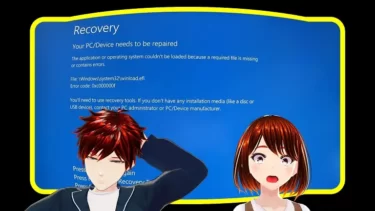以前からChromeにのブックマークに入れていた音声読み上げソフト「音読さん」を使用して最新のYouTube動画にボイスとして使ってみたところ意外と使えそうだったので紹介します。管理人(やまとし)はYouTubeで生声を使い動画配信をするのは抵抗がありますし、地方の独特の地方なまりがあるので生声での配信は厳しいのでVOICEROIDを導入するかボイスチェンジャーを使っての配信か機械音声を使っての配信を考えています。
以前は機械音声(音声読み上げソフト)を使い動画作成していましたが生声で配信するのに比べて作業量が増えますし、別々のソフトを使うため一回書き出した動画に音声をのせていくので動画編集のやり直しや調整がめんどくさいですので最近はテキストのみで配信していましたが機械音声でもいいので音声を入れたいと思い「音読さん」をまず試してみることにしました。
その前にボイスチェンジャーを試そうとゲーミングヘッドセットのマイク入力を繋ぎDaVinci Reslve16のボイスチェンジャー機能を使い、試したところマイクの音が出ませんでした。ゲーミングヘッドセットにもボイスチェンジャー機能が付いているので何回も試しましたが使えませんでした。WEBやSNSやYouTubeで徹底的に調べましたが結論としてはマイクが壊れているのではないかとの決断をしました。WEBカメラを予約中で、マイクが内臓しているので商品が届いたら試せますがソフトの干渉なども考えられますので解決出来たら記事に書いていこうと思います。
動画関連の記事は下記からいけます!
今回の記事ではVRoid Studioと動画編集ソフトを使い顔だけを自分のアバターとして使う方法を紹 […]
今回の記事ではWindows10版のDaVinci Resolve 17(DaVinci Resol […]
DaVinci Resolveの記事でマイク入力する方法を紹介していましたが、DaVinci Res […]
音声読み上げソフト音読さんとは?
無料でも使える音声読み上げソフトで、無料会員登録することで使用できる文字数が増えるので試しに少し使ってみて良いと思ったらとりあえず無料会員登録した方が良いでしょう!有料プランに加入することで文字数も飛躍的に増え、使える画像の枚数も増加し、クレジット表記も不要になるので文字数を多く使いたいなら有料プランが良いでしょう。価格的にもリーズナブルで声も女と男のパターンがあり癖のないシンプルな声で使いやすいのが特徴で、Chromeの拡張機能で更に便利に使えるのも良いところです。多数の言語にも対応していてるので組み合わせて使うことが出来るのは便利です。商用利用可能なのも特徴ですが詳しくは公式サイトでご確認ください。
音読さんの使い方
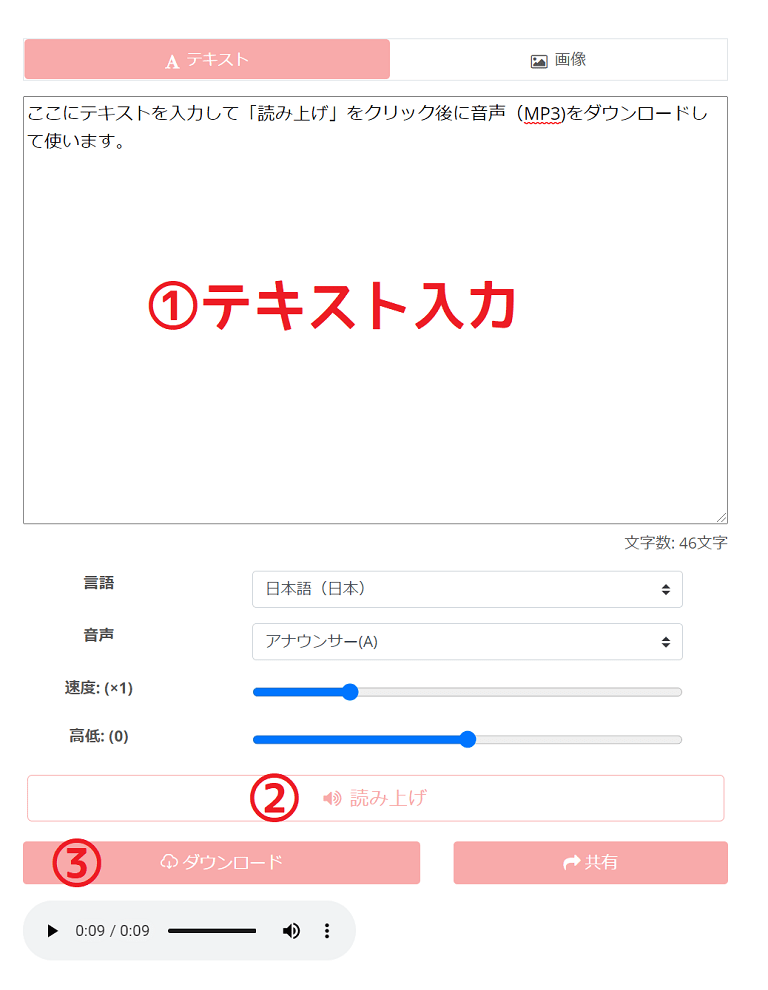
音読さんの基本的な使い方としては①テキスト入力②読み上げ③ダウンロードとなりますが、言語選択、音声選択、速度調整、高低調整、画像追加もその都度必要になります。SSMLに対応していてコードを使うことで間合いの調整が出来るようになっていますが試してみたら出来ませんでしたのでコツがあるのかもしれません。句読点や小さな「っ」でも少し間合い調整出来るので使いこなすことで人間に近い音声が出せるようになります。最新のYouTube動画の冒頭でも使っているのでどんな感じになるか聞いてみてください。再生画面の三つ点からもダウンロード出来るようになっていますのでどちらかを使ってください。
間合いの調整は下記のページでご確認ください。
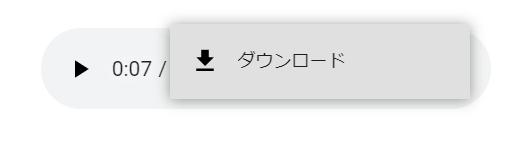
共有を押すと下記の画面に切り替わり「埋め込みタグ」をコピーすることができ、SNSやブログなどに埋め込むことが出来ますが無料会員登録が必要で無料会員はコピーライトが必要になりますので公式に書かれていることを参考にしながら必ず記載しましょう。有料会員はコピーライトが免除になります。
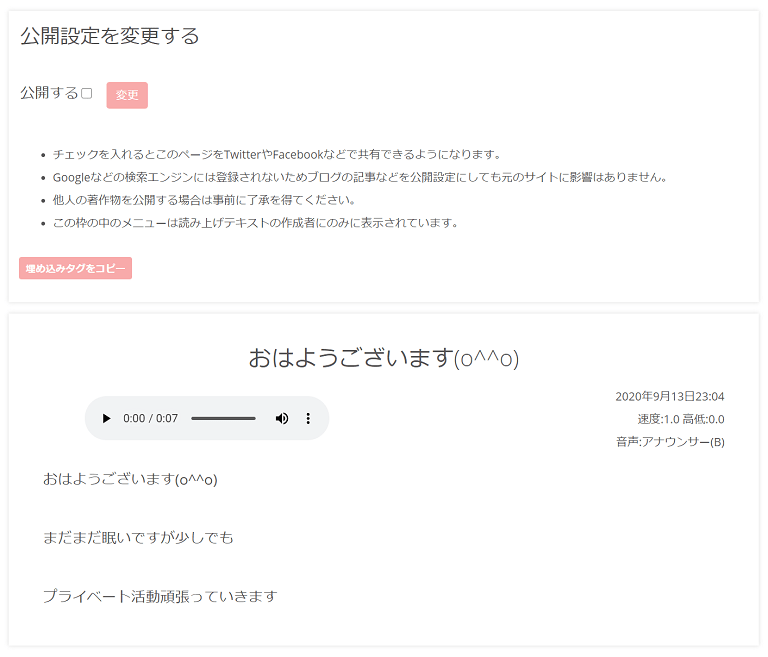
ホーム画面の履歴を押すことで読み上げ履歴が確認できて、使える文字数の確認が出来るようになっていますが、読み上げ履歴確認には無料会員登録が必要になります。
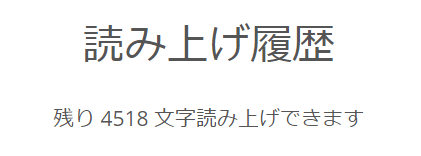
無料会員登録することで通常の会員登録なしと比べて1000文字から5000文字に増えますので良いと思ったら無料会員登録がお得です。とはいえ5000文字といったら管理人(やまとし)の通常のブログ1記事にも満たないことも多いので、長文を読み上げする使い方には向きませんので節約しながら使わないとすぐに使いきってしまいそうです。ただ読み上げたテキストのみ文字数がカウントするのでテキスト入力しただけではカウントされないので安心してください。
GoogleのChrome拡張機能を使う

無料会員登録したときにChromeの拡張機能についての紹介があると思いますが「音読さん」のChromeの拡張機能があり、好きなWEBページなどやSNSのツイートなどのテキストを選択して読み上げてくれるようになりますので便利です。
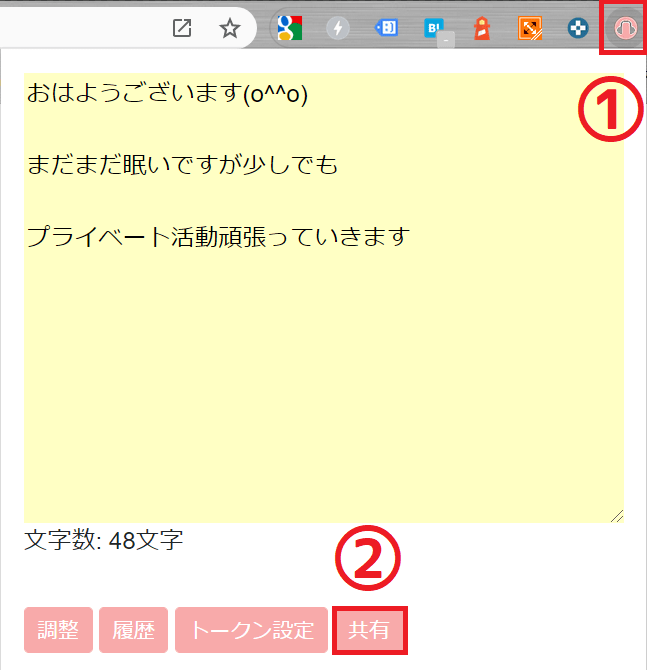
テキストを選択後に拡張機能のロゴをクリックし共有を押して読み上げが出来ますが、込み合う時間帯ではどうやら時間がかかるようで数文字でも読み上げまでの時間がいつまでかかるかわかりません
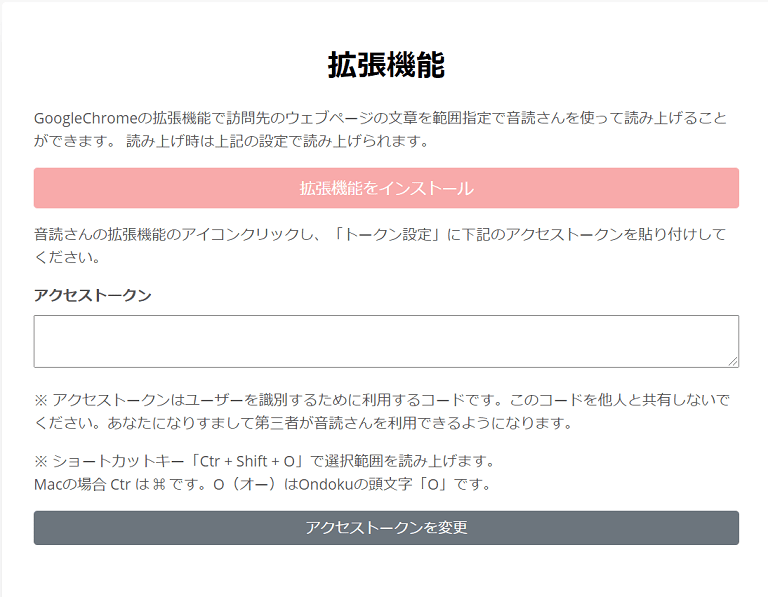
拡張機能を使うにはアクセストークンというパスワードみたいなものが必要になりますので拡張機能のアイコンをクリックしアクセストークンを貼り付けてください。アクセストークンは識別コードになりますので他人には教えないようにしましょう。
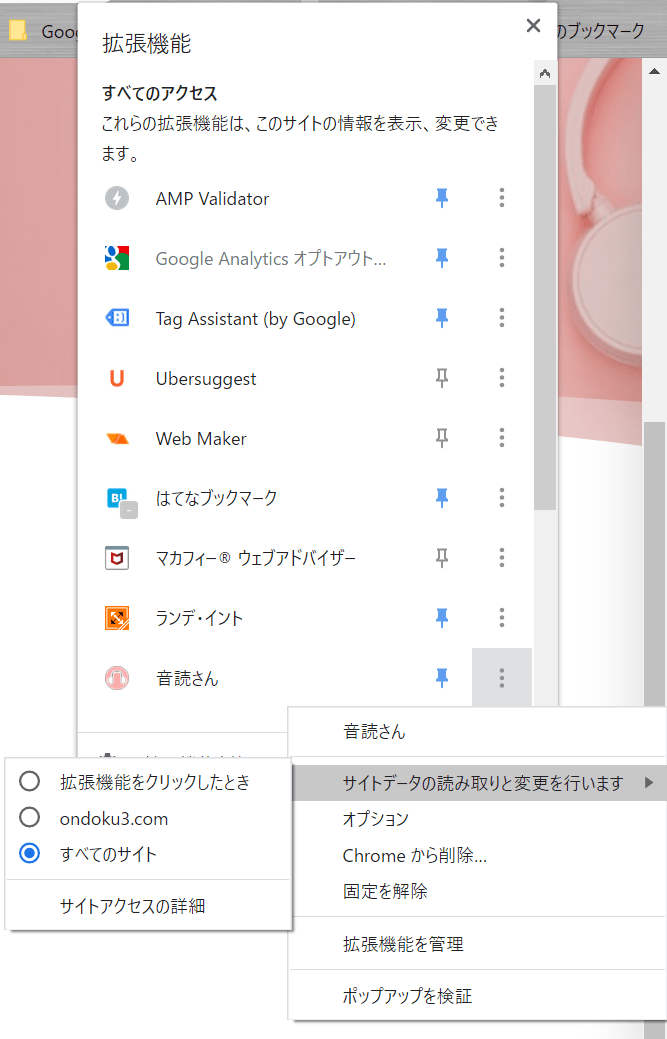
拡張機能をクリックしてサイトデータの読み取り変更が出来ますので三つ点をクリックして「拡張機能をクリックしたとき」「特定のサイト」「すべてのサイト」から選択しましょう!管理人は「拡張機能をクリックしたとき」に変更しました。
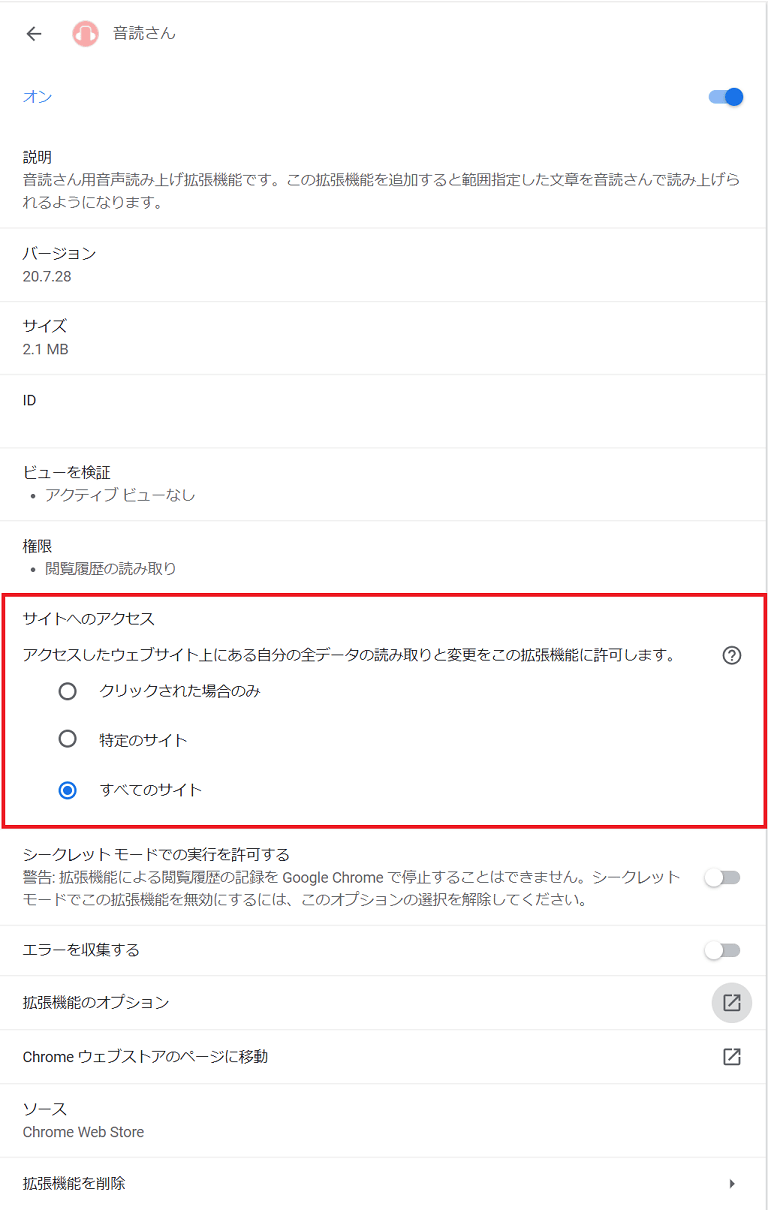
拡張機能のオプションからも変更が出来ますのでご確認ください。
音読さんの活用方法を考える

音読さんの活用方法としてはYouTubeのナレーションに使用したり、WEBページの読み上げもいいですが文字数多いときついかなと思います。他には説明書や小説などの読み上げなどでも使えますが無料会員だと文字数制限がきついですし、直ぐに5000文字は越すでしょうから一番良いのはSNSやYouTubeなどの動画共有サービスでの利用が無難でしょうね!ナレーションとしての使用が一番良いと思いますね!商品や会社の説明やプレゼンなどの活用など企業での活用も色々と出来そうです。
子供の勉強にも活用できると思いますので英語の音読や問題と解答などを読み上げて使うのも良さそうです。テスト時に寝ながら再生させて睡眠学習も良さそうです。町内会などのイベントやお知らせなどの放送に使ったりと使える用途は無限大です。
まとめ
音声読み上げソフトの「音読さん」はYouTubeのナレーションの他、勉強や仕事での活用が出来ますので、まずは無料会員登録して文字数を5000文字まで増やしましょう!5000文字はあっという間に使いきるでしょうけど長期に渡って使えば本が作成出来るぐらいのテキスト量になるので地道に活用しましょう。個人的にはマイク関連の機材が揃うまでは「音読さん」を活用しようかなと思います。間合いの調整が上手くいかなかったので句読点や「っ」を活用していこうかなと思います。ブログに埋め込んで試してみたいと思いますが、まずはSNSで試してみて反応を見ようかなと思います。2020年5月からサービスがスタートしているのでまだ知らないユーザーも多いと思うので、教えてあげましょう。
本格的に音声合成ソフトを使いたいときはVOICEROIDが良いですね!
音読さんの公式ページは下記になります。
詳しい説明は音読さんのブログが便利です。